
Hvis du har en ekstra Nintendo Wii-fjernbetjening med Motion Plus-tilføjelsen, kan du bruge den til at styre din Windows-pc fra hele rummet. Sådan får du det til at fungere i et par lette trin.
Ved hjælp af Wii's Motion Plus-tilføjelse og noget software kan du nemt styre præsentationer eller din hjemmebiograf-pc. Du får brug for:
- En Wii-fjernbetjening (selvfølgelig)
- Motion Plus-tilføjelsen
- Windows XP, Vista eller 7
- En Bluetooth-dongle til din pc
- Det WIDCOMM Bluetooth stack (fra Broadcoms websted) (version 6.2.1.100 i skrivende stund)
- GlovePIE med Emotiv support (fra GlovePIE Project webstedet) (version 0.43 i skrivende stund)
Softwaren
WIDCOMM Bluetooth-stakken giver dig mulighed for at parre din computer med Wii-fjernbetjeningen uden at bruge en kode. Det er nøglen til at få det til at fungere, og selvom BlueSoleil-stakken også kan gøre dette, hvis ikke bedre, er det ikke gratis. Når parringen er afsluttet, kører GlovePIE-applikationen et script, der tager din controller-input og oversætter det til musemulering. Med nogle justeringer kan du udvide funktionaliteten til din midlertidige mus og endda bruge den som et joystick / gamepad.
Hardware
Du har brug for en kompatibel Bluetooth-dongle for at kommunikere med din Wii-fjernbetjening, og de kan findes billigt online, hvis din computer ikke allerede har en indbygget. Brug af en alternativ Bluetooth-stak giver faktisk en bredere kompatibilitet med adaptere, en meget nyttig bivirkning. Du kan endda bruge en, der er beregnet til trådløse hovedtelefoner eller lignende, så længe den bruger Bluetooth.
Strengt taget behøver du ikke Motion Plus-tilføjelsen. GlovePIE kan tage Wii fjernindgang og bruge tonehøjde og yaw til at flytte markøren, men dette fungerer ikke meget flydende. Controlleren kan også bruge to IR-lyskilder som et absolut referencepunkt, hvilket er, hvordan det fungerer med Wii'en selv, og få en mere flydende bevægelse. Du kan endda bruge to stearinlys for at få den samme effekt. Hvad der gør Motion Plus-metoden umagen værd, er at du får en mere flydende bevægelse end kun at bruge controlleren, samtidig med at du ikke behøver at stole på IR-kilderne. Dette gør den ideel til en hurtig opsætning til præsentationer, eller når du har streamet dagslys ind på din hjemmebiografopsætning.
Installation af softwaren
Først skal du tilslutte din Bluetooth-dongle og aktivere den. Dette vil variere fra computer til computer og dongle til dongle, men du kan springe over installation af drivere og ekstra software, hvis du kun vil bruge det til dette, da WIDCOMM-stakken indeholder sine egne drivere.
Download derefter WIDCOMM Bluetooth-stak og dobbeltklik for at installere det. Accepter licensaftalen og accepter, når den beder dig om at installere software.
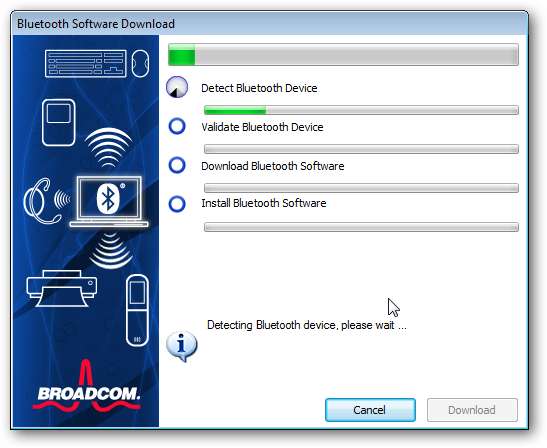

Når installationen er afsluttet, skal du se et Bluetooth-ikon i systembakken som sådan:
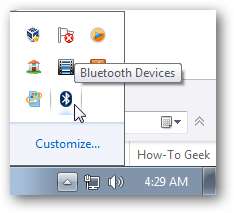
Det tager sig af halvdelen af softwaren. Download derefter GlovePIE (med Emotiv support) og pakke filen ud. Inde i den mappe, du lige har oprettet, vil du se en fil, der hedder GlovePIE, og det er det, vi bruger til at script inputene.
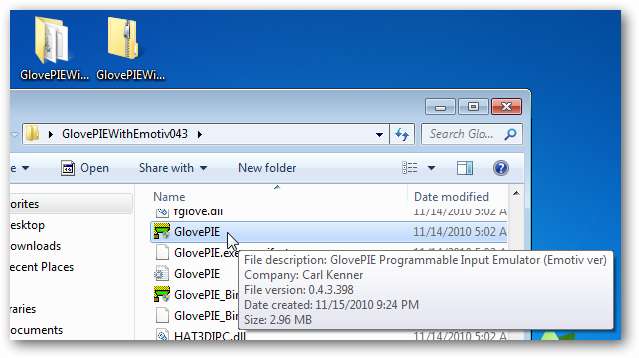
Tilslutning af Wii-fjernbetjeningen
Højreklik på ikonet på systembakken, og gå til "Tilføj en enhed."
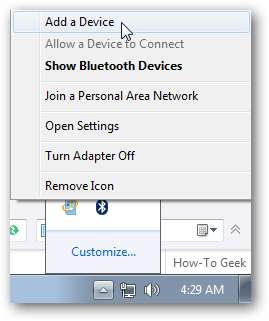
Derefter ser du en skærm, der siger, at den søger efter Bluetooth-aktiverede enheder. Tryk på 1 + 2 knapperne på din Wii-fjernbetjening nu.
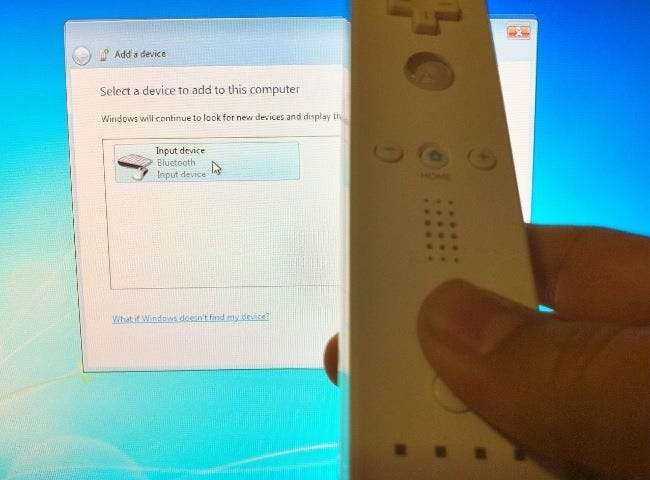
Du vil se en inputenhed ved navn "Nintendo RVL-CNT-01" dukke op i vinduet. Vælg det og tryk på Næste.
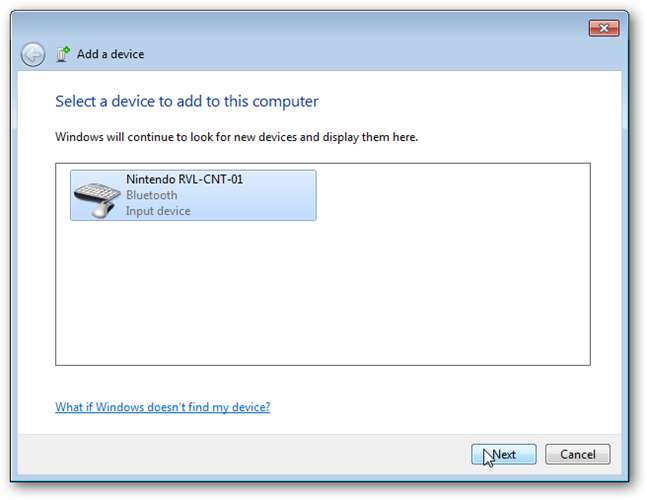
I den næste rude bliver du spurgt, hvordan du vil parre med enheden. Vælg "Par uden brug af en kode."
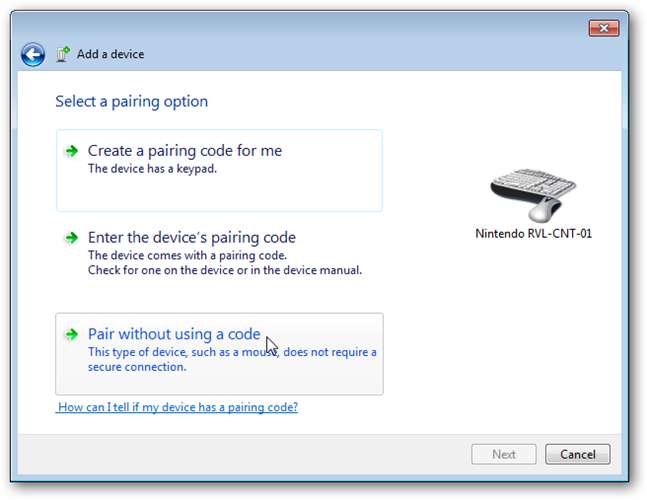
Du skal derefter se en skærm, der siger, at den er blevet parret, og Windows installerer de nødvendige drivere til enheden.
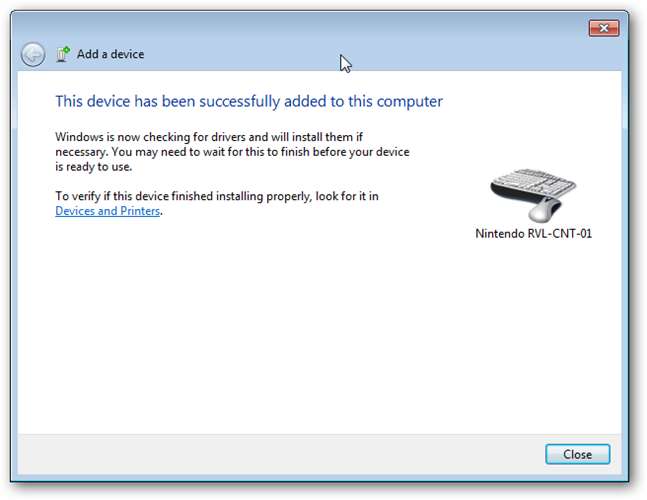
GlovePIE opsætning
Åbn GlovePIE med et hurtigt dobbeltklik, og tryk "Ja" ved sikkerhedsprompten. Du får vist et så kompliceret vindue som dette:
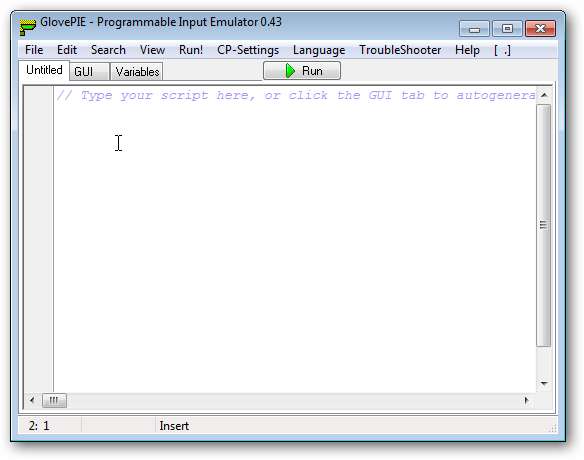
Lad det ikke skræmme dig! Gå bare til Filer> Åbn, gå ind i din GlovePIE-mappe, og gå ind i mappen "WiimoteScripts".
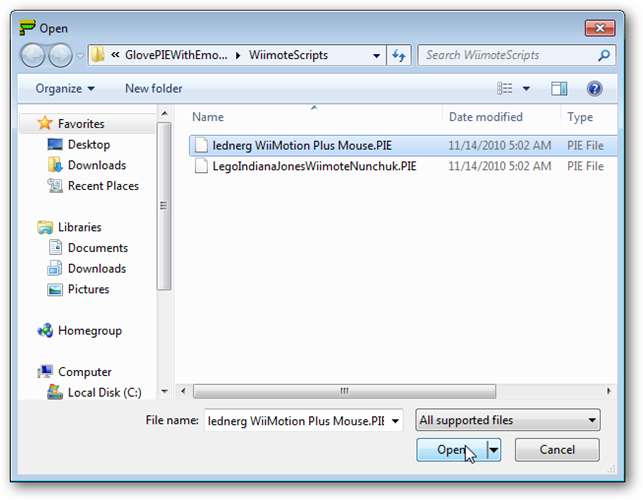
Vælg scriptet "lednerg WiiMotion Plus Mouse.PIE", og klik på Åbn. Du ser hovedvinduet i GlovePIE, der viser scriptet.
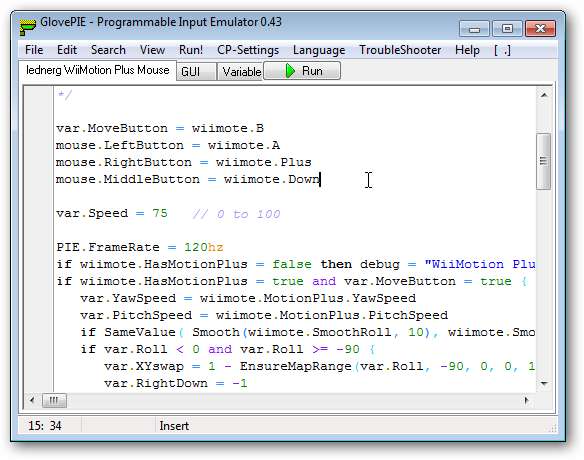
Klik på knappen "Kør" for at udføre scriptet. Du bør se din Wii-fjernbetjenings lysdioder ændre konfiguration, fra 1 og 4 lyser, til 2 og 3 lyser, og endelig lyser kun 1.
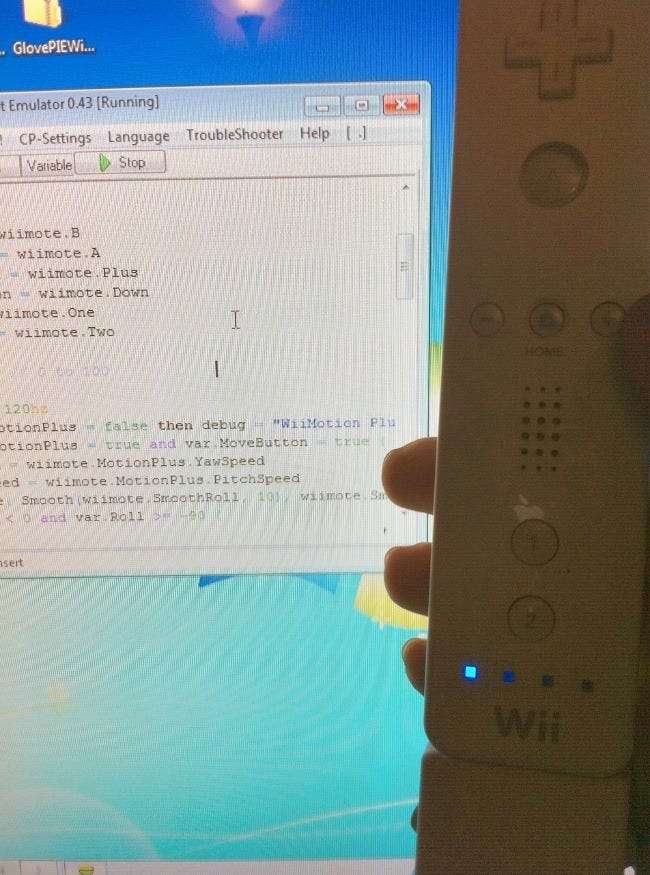
Hvis du ser et lille tegn ved siden af "Kør" -knappen, der siger "Motion Plus ikke registreret!" skal du bare klikke på "Stop", sørg for at den er indsat korrekt i Wii-fjernbetjeningen, og prøv igen. Det kan tage et eller to forsøg, men snart interagerer det korrekt med GlovePIE.
Brug af din gyroskopiske mus
“B” -knappen i bunden af controlleren gør det muligt for markøren at bevæge sig. Hvis du slipper det og placerer controlleren igen, når du rammer B næste, vil den fortsætte med at holde markøren fra den position. Bevægelsen er som at bruge en touchpad på en bærbar computer, hvor det at holde "B" er som at få fingeren til at røre ved padden. Nogle gange har du bevæget dig for langt på puden og har brug for at løfte fingeren og flytte den for at fortsætte med at skubbe markøren.
“A” -knappen fungerer som et venstre-klik, “Plus” -knappen fungerer som et højreklik, og “Ned” på retningstasten fungerer som et midter-klik. Knapperne fungerer ligesom museknapper; de klikker, når du skubber ned på knappen og klikker, når du slipper.
Næsten tilfreds med manuskriptet har jeg endt med at tilpasse det til min fordel. Efter den første tekstblok kan du indsætte følgende linjer:
mouse.WheelUp = wiimote.En
mouse.WheelDown = wiimote.To
Det skal se sådan ud:
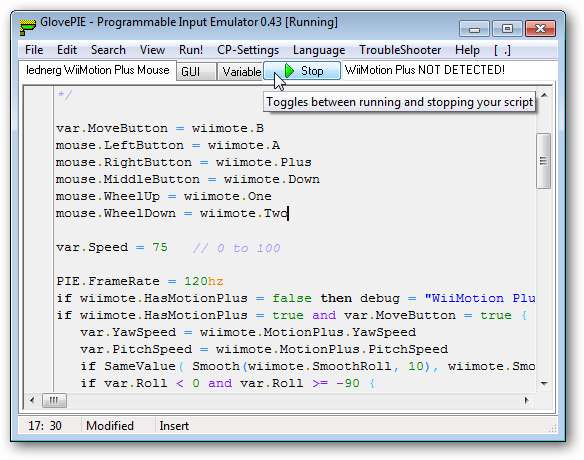
Når dette køres, får du den ekstra fordel ved at kunne bruge knapperne 1 og 2 til at rulle henholdsvis op og ned. Hvis du vil afbryde din controller, skal du holde tænd / sluk-knappen nede, indtil lysdioderne slukkes, og for at oprette forbindelse igen skal du bare holde 1 + 2-knapperne nede for automatisk at parre med din pc.
Kom med dine egne kloge anvendelser eller har et yndlings GlovePIE-script? Sørg for at dele med os i kommentarerne.







